Агуулгын хүснэгт
Хүн бүрийн дуртай хүснэгтийн программ болох Excel нь SORT , SORTBY зэрэг эрэмбэлэх функц, функц зэрэг өгөгдлийг ангилах хэд хэдэн хэрэгсэлтэй. Гэсэн хэдий ч эдгээр аргуудын аль нь ч танд Excel дээр огноог сараар нь эрэмбэлэхэд тус болохгүй. Бид мөн MONTH , TEXT функцийг , Sort & Шүүлтүүр команд, болон Захиалгат эрэмбэлэх команд мөн бидний өнөөдрийн даалгаварт өгөгдлийг эрэмбэлэх боломжтой. Өнөөдөр энэ өгүүллээр бид Excel программ дээр сараар хэрхэн зөв эрэмбэлэх талаар сурах болно.
Дадлагын ажлын номыг татаж авах
Энэ нийтлэлийг уншиж байхдаа дасгал хийхийн тулд энэхүү дасгалын номыг татаж аваарай.
Сараар эрэмбэлэх.xlsx
Тохиромжтой 4 арга Excel-д сараар эрэмбэлэх
Бидэнд 9 өөр хүний тухай мэдээлэл агуулсан өгөгдлийн багц байгаа гэж үзье. Манай мэдээллийн багцаас зарим Хүний нэр болон Төрсөн огноо -г Б ба С баганад тус тус оруулсан болно. Бид эдгээр өгөгдлийг MONTH , SORTBY , TEXT функцууд , Ангилах & Шүүлтүүр команд, болон Захиалгат эрэмбэлэх тушаал мөн . Бидний өнөөдрийн даалгаврын өгөгдлийн багцын тоймыг эндээс үзнэ үү.
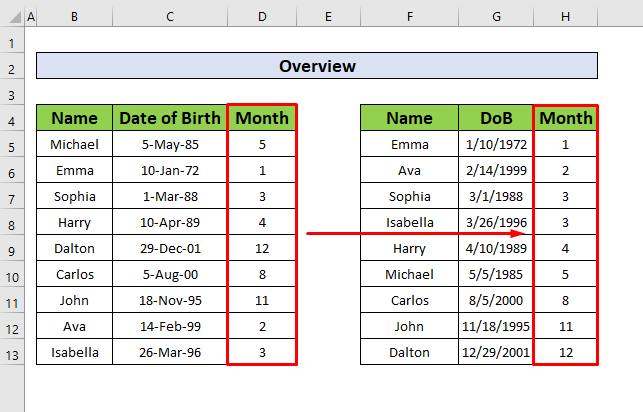
1. Excel дээр сараар эрэмбэлэхийн тулд захиалгат эрэмбэлэх сонголтыг гүйцэтгэнэ
Энэ аргаар бид сараар нь текст хэлбэрээр эрэмбэлэх Захиалгат эрэмбэ командын талаар суралцах болно.Бидэнд зарим хүний төрсөн сар болон нэрийг C ба B баганад тус тус оруулсан мэдээллийн багц бий. Текст болгон сараар эрэмбэлэх Захиалгат эрэмбэлэх командыг ашиглахын тулд доорх алхмуудыг дагана уу.
1-р алхам:
- -аас Манай өгөгдлийн багцаас C4 C13 хүртэлх нүднүүдийг сонгоод Нүүр хуудас табаас
Нүүр рүү очно уу. → Засварлах → Эрэмбэлэх & Шүүлтүүр → Захиалгат эрэмбэ
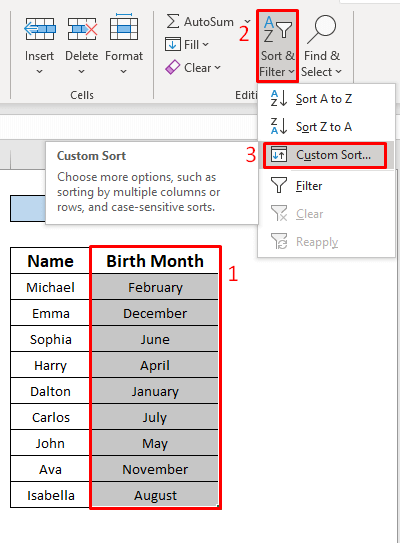
- Тиймээс Эрэмбэлэх анхааруулга харилцах цонх гарч ирнэ. Эрэмбэлэх анхааруулга хэсгээс
Сонголтыг дэлгэх → Эрэмбэлэх
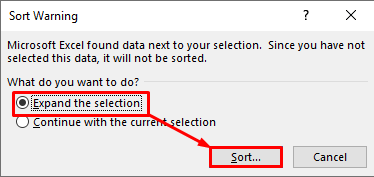
- <рүү очно уу. 12>Үүний дараа Ангилах цонх таны өмнө гарч ирнэ. Тэр цонхноос Багана, Төрсөн сар -аар эрэмбэлэх, Үүрэн утгууд дээр эрэмбэлэх, дарааллыг Захиалгат жагсаалт гэж сонгоно.
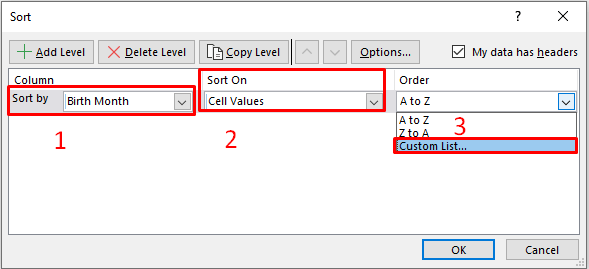
2-р алхам:
- Одоо Захиалгат жагсаалт цонх гарч ирнэ. Дараа нь Захиалгат жагсаалтууд нүднээс 1, 2, 3, 4-р сар -г сонгоод ОК дар.
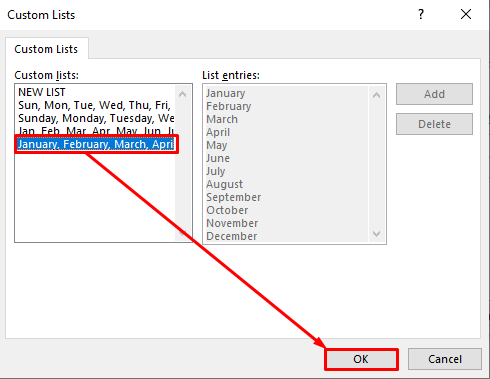
- OK хэлцгийг дарсны дараа та Ангилах цонх руу буцаж очих бөгөөд энэ цонхноос OK нүдийг дахин дарна уу. .
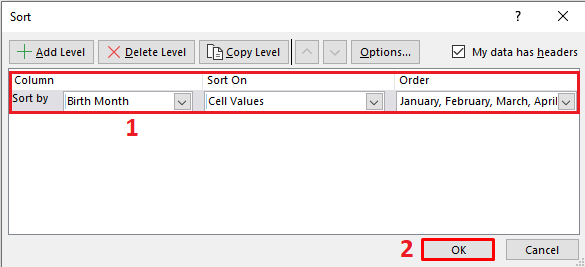
- Эцэст нь та Захиалгат эрэмбэлэх командаас хүссэн гаралтыг авах боломжтой болно.
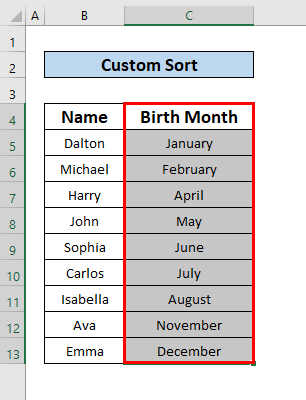
Дэлгэрэнгүй унших: Excel дээр захиалгат эрэмбэлэх аргыг хэрхэн үүсгэх вэ (үүсгэх ба ашиглах)
2. Excel-д сараар эрэмбэлэхийн тулд MONTH функцийг ашиглана уу
Манай мэдээллийн багцаас бидөгөгдлийг сараар эрэмбэлэх болно. Бид үүнийг Сарын функцийг ашиглан хийж болно. Доорх зааврыг дагана уу.
Алхам 1:
- Юуны өмнө D5 нүдийг сонгоод MONTH функцийг гэж бичнэ үү. Формула мөр . Томъёо мөр дэх MONTH функц нь
=MONTH(C5) 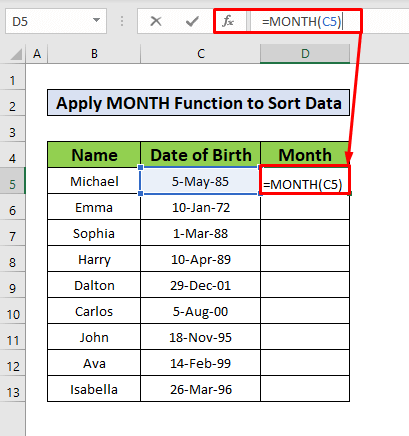
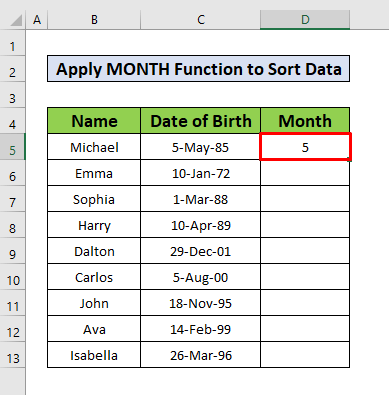
- Одоо курсороо -ийн баруун-доод талд байрлуул. D5 нүд ба автоматаар дүүргэх тэмдэг гарч ирнэ. Одоо автоматаар дүүргэх тэмдгийг доош чирнэ үү.
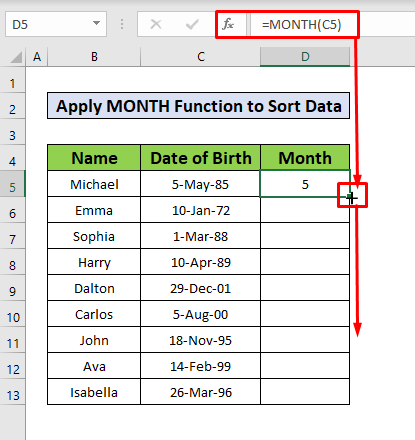
- Үүний дараа та МONTH функцийн гаралтыг авах болно. баганад D.
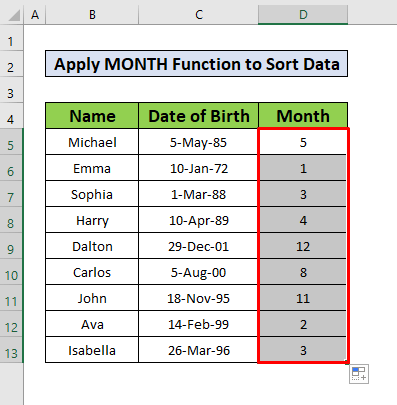
2-р алхам:
- Одоо дахин D4 D13 нүднүүдийг сонгоод Өгөгдлийн таб -оос
Өгөгдөл → Эрэмбэлэх & Шүүлтүүр → Эрэмбэлэх

- Ангилах цэсийг дарсны дараа Эрэмбэ цонх гарч ирнэ. чиний. Ангилах цонхноос багана, Сар -аар эрэмбэлэх, Нүдний утгууд дээр эрэмбэлэх, Багааас хамгийн том хүртэл эрэмбэлэх Эцэст нь, OK -г дарна уу.
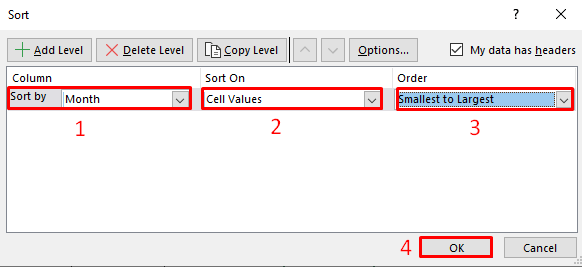
- OK нүдэн дээр дарснаар та эцэст нь хийх боломжтой болно. Дэлгэцийн агшинд доор өгөгдсөн Сар -аар өгөгдлийг эрэмбэлэх.
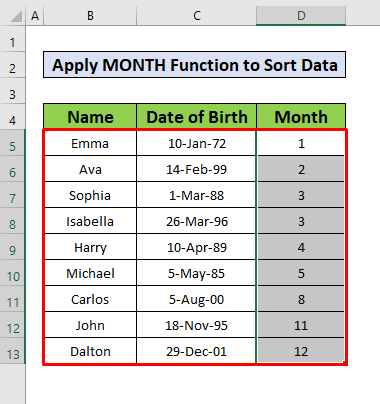
Дэлгэрэнгүй унших: Хэрхэн Advanced ашиглахExcel дэх эрэмбэлэх сонголтууд
Ижил төстэй уншилтууд:
- Excel дээр эрэмбэлэхийг хэрхэн буцаах вэ (3 арга)
- Excel хуудсыг огноогоор нь эрэмбэлэх (8 арга)
- Excel дэх хүснэгтийг эрэмбэлэх VBA (4 арга)
- Хэрхэн Excel дээр IP хаягийг эрэмбэлэх (6 арга)
- Excel дээр эрэмбэлэх товчлуур нэмэх (7 арга)
3. Excel дээр сараар эрэмбэлэх SORTBY функцийг гүйцэтгэнэ
Энэ аргаар бид SORTBY функцийг ашиглан сараар хэрхэн эрэмбэлэх талаар сурах болно. Өгөгдлийг сараар эрэмбэлэхийн тулд SORTBY функцийг ашиглах нь хамгийн хялбар арга юм. Суралцахын тулд доорх алхмуудыг дагана уу!
Алхам:
- Өгөгдлийн багцдаа SORTBY функцийг ашиглахын тулд эхлээд <нүдийг сонгоно уу. 1>F5 .
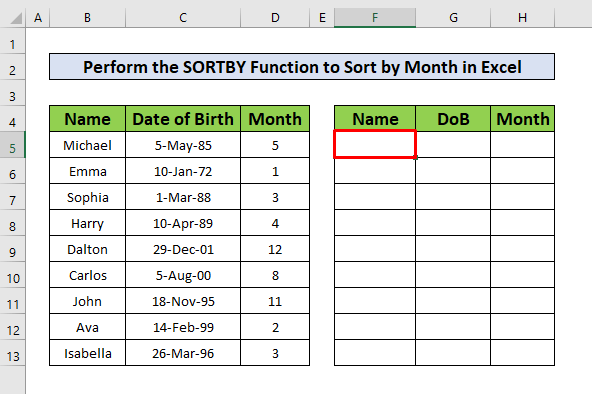
- F6 нүдийг сонгосны дараа томьёоны мөрөнд SORTBY функцийг бичнэ үү. SORTBY функц нь
=SORTBY(B5:D13, MONTH(C5:C13)) 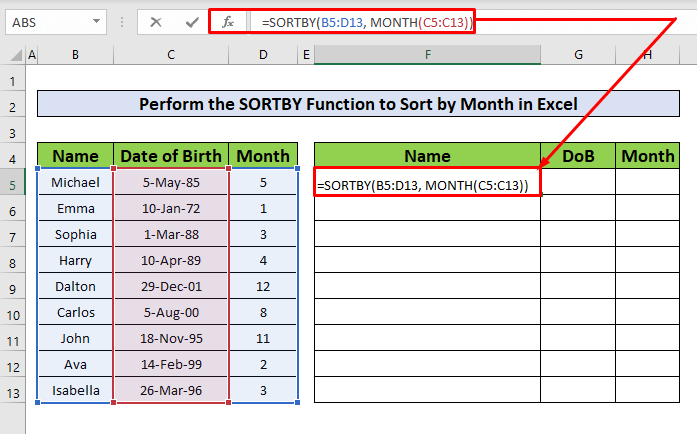
- Үүний дараа зүгээр л дарна уу. -г гартаа оруулснаар та SORTBY функцийн буцаалтыг авах болно.

Дэлгэрэнгүй унших: Excel VBA дээр эрэмбэлэх функцийг хэрхэн ашиглах талаар (8 тохиромжтой жишээ)
4. Excel-д сараар эрэмбэлэхийн тулд TEXT функцийг оруулна уу
Бид МONTH функцийн оронд сараар эрэмбэлэхийн тулд TEXT функцийг ашиглаж болно. Суралцахын тулд доорх алхмуудыг дагана уу!
Алхам 1:
- Бид ажилдаа тохиромжтой нүдийг сонгодог. Бид нүдийг сонгоно гэж хэльеD5 эхлээд.
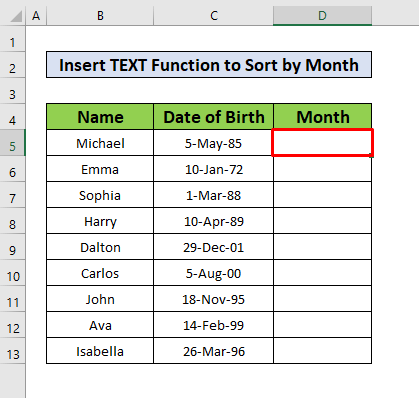
- Томъёоны мөрөнд TEXT функцийг бичнэ үү. Томъёоны мөр дахь TEXT функц нь
=TEXT(C5, "MM")
- Хаана MM сарын командыг илэрхийлнэ.
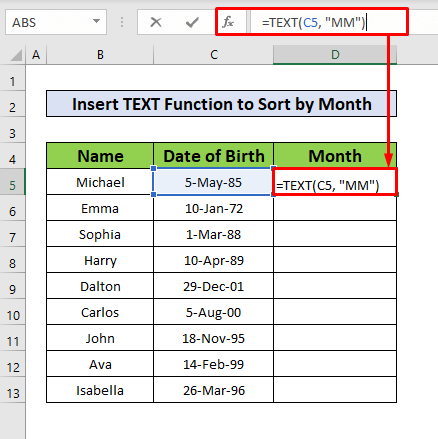
- Үүний дараа гар дээрх Enter товчийг дарна уу. , мөн та 05 -г TEXT функцийн буцаалт болгон авах болно.
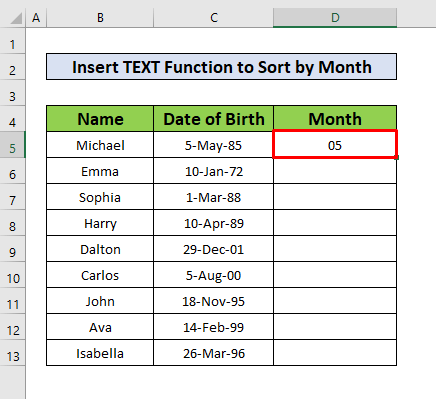
- Иймд автоматаар бөглөх ТЕКСТ функцийг D багана хүртэл.
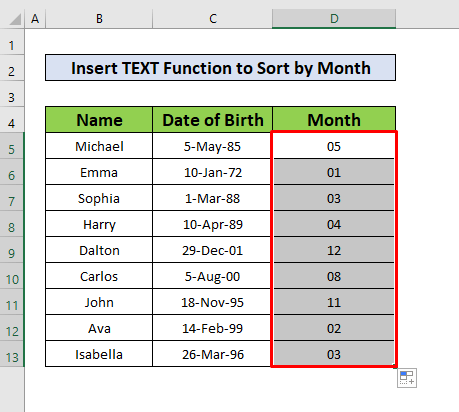
2-р алхам:
- Одоо Нүүр хуудасны ,
Нүүр хуудас → Засварлах → Эрэмбэлэх & ; Шүүлтүүр → А-аас Z-ээс эрэмбэлэх
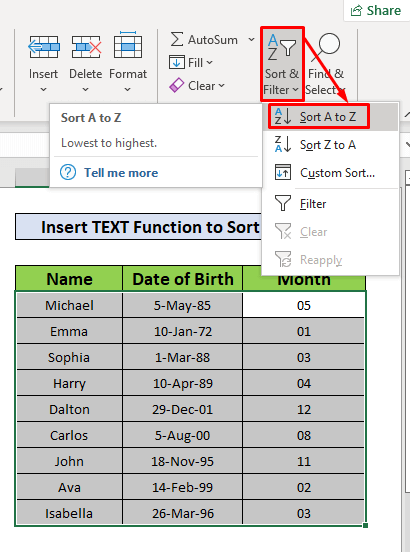
- А-аас Z-ээс эрэмбэлэх гэсэн сонголт дээр дарснаар Эрэмбэлэх нэртэй цонх гарч ирнэ. Анхааруулга гарч ирнэ. Сэрэмжлүүлэг харилцах цонхноос Сонголтыг өргөжүүлэх цэсийг сонгоод эцэст нь Ангилах сонголт дээр дарна уу.
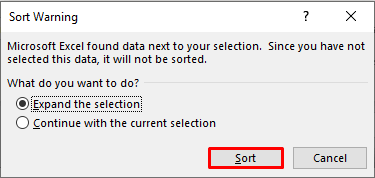
- Ангилах сонголт дээр дарснаар та манай мэдээллийн багцыг сар -оор эрэмбэлэх боломжтой.
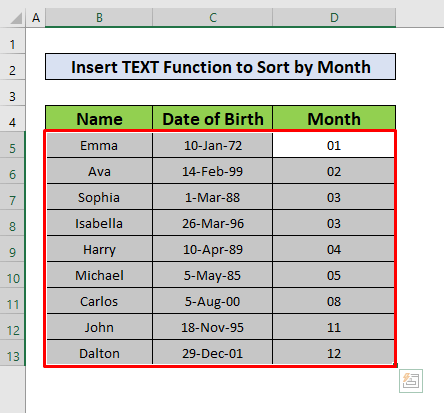
Холбогдох контент: Өгөгдлийг эрэмбэлэхийн тулд Excel-ийн товчлолыг хэрхэн ашиглах вэ (7 хялбар арга)
Санамжлах зүйлс
👉 TEXT функцийг ашиглах үед формат_текст -н улмаас #NAME? алдаа гарна.
Дүгнэлт
Дээр дурдсан бүх тохиромжтой аргуудыг сараар нь ангилах нь таныг Excel хүснэгтэд илүү бүтээмжтэй ашиглахад түлхэц болно гэж найдаж байна. ТаХэрэв танд асуулт, асуух зүйл байвал чөлөөтэй сэтгэгдлээ үлдээж болно.

